
Introducción a Utilidad de Discos en el Mac
Puedes usar Utilidad de Discos en el Mac para gestionar dispositivos de almacenamiento internos y externos. Con Utilidad de Discos, puedes:
Formatear y gestionar volúmenes en discos de almacenamiento físicos.
Crear una imagen de disco, un archivo único que te permite transferir archivos a otros ordenadores o comprimir y guardar copias de seguridad de tu trabajo.
Combinar varios discos duros en un grupo RAID que funciona como un solo disco. Al utilizar varios discos duros en un grupo RAID, el rendimiento, la fiabilidad y la capacidad de almacenamiento del sistema de almacenamiento de datos pueden mejorar, en función del tipo de grupo que selecciones.
Buscar errores en los discos y volúmenes, y reparar los errores que encuentre.
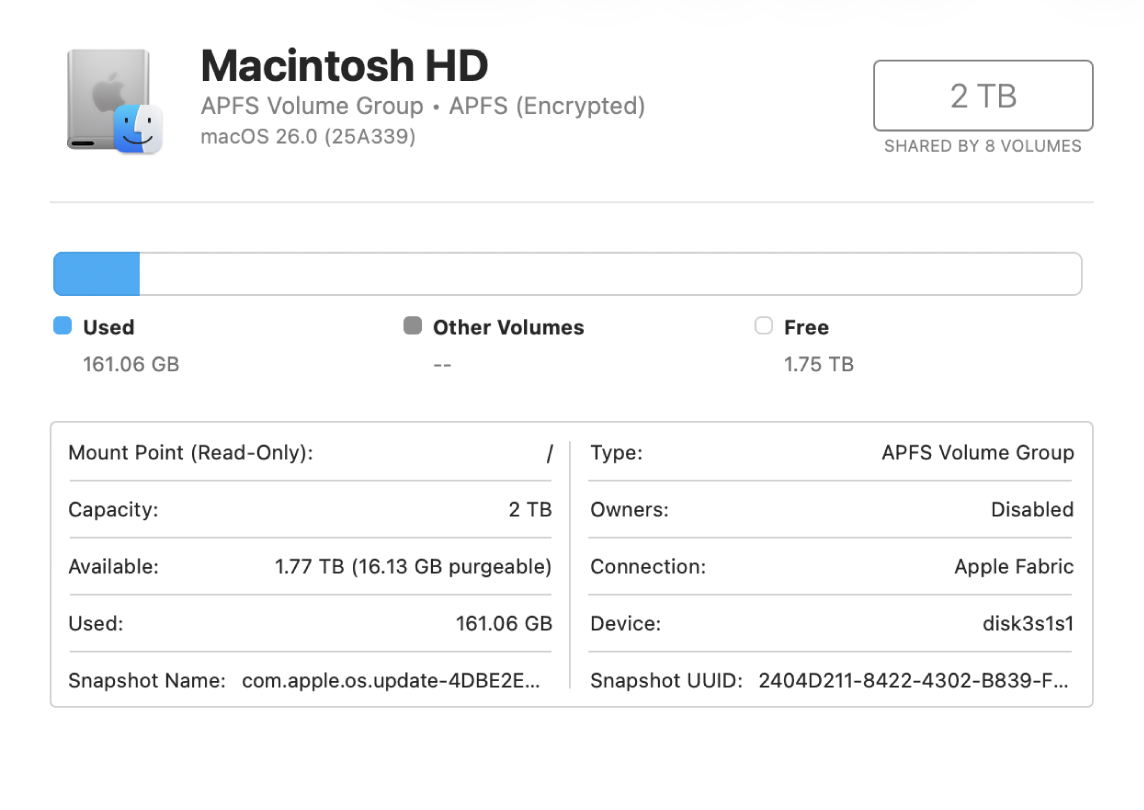
En el Mac, abre Utilidad de Discos mediante uno de los métodos siguientes:
Usar Apps: Haz clic en
 en el Dock, escribe Utilidad de Discos en el campo de búsqueda y haz clic en
en el Dock, escribe Utilidad de Discos en el campo de búsqueda y haz clic en  .
.Usar el Finder: En el Finder
 en el Mac, selecciona Ir > Utilidades y haz doble clic en el icono de Utilidad de Discos
en el Mac, selecciona Ir > Utilidades y haz doble clic en el icono de Utilidad de Discos  . (Utilidad de Discos se encuentra en la carpeta /Aplicaciones/Utilidades/.)
. (Utilidad de Discos se encuentra en la carpeta /Aplicaciones/Utilidades/.)Abrir Utilidad de Discos en Recuperación de macOS: Inicia el Mac en Recuperación de macOS, selecciona Utilidad de Discos en la ventana de la app Recuperación y, después, haz clic en Continuar. Consulta Introducción a Recuperación de macOS.
Utiliza Utilidad de Discos en Recuperación de macOS cuando necesites borrar tu dispositivo de almacenamiento interno por completo y reinstalar macOS.
Nota: Si quieres preparar el Mac para renovarlo, venderlo o regalarlo, y tu ordenador es un Mac con chip de Apple o un Mac basado en Intel y con chip de seguridad T2 de Apple, utiliza Asistente de Borrado. Consulta Borrar el Mac.